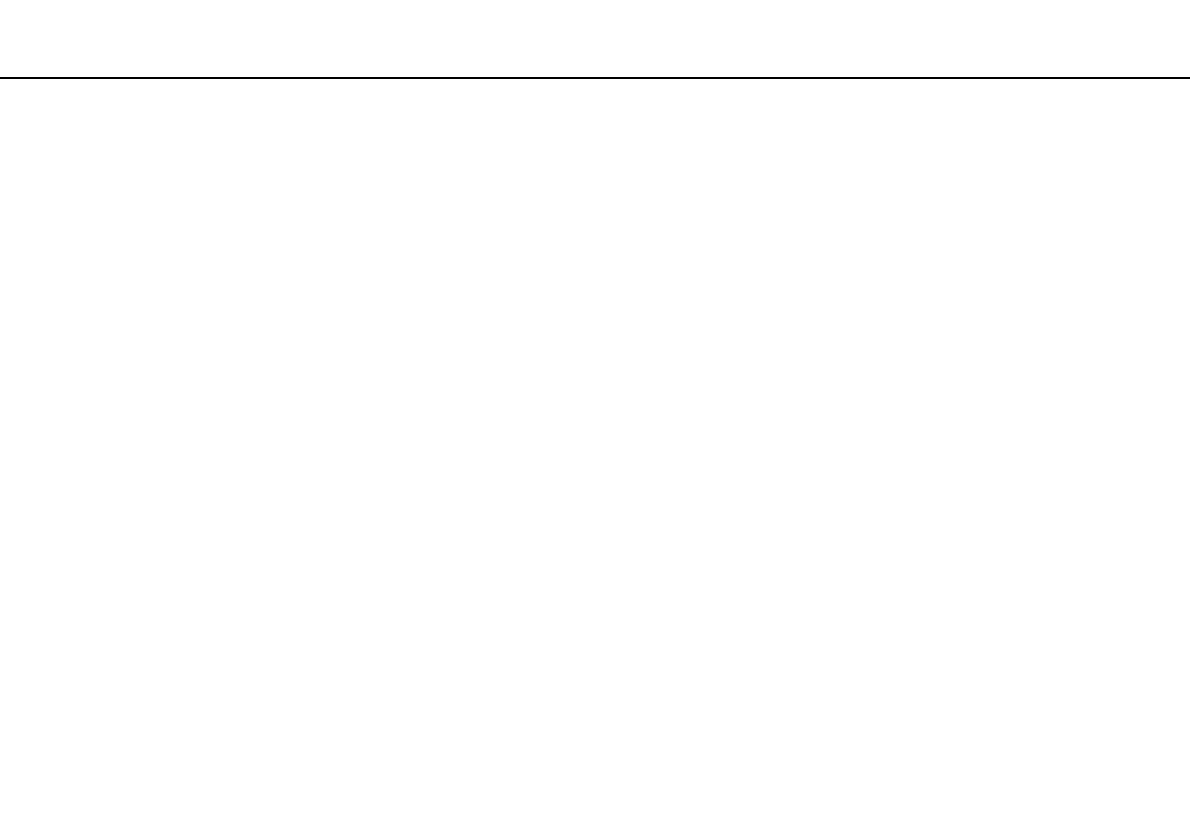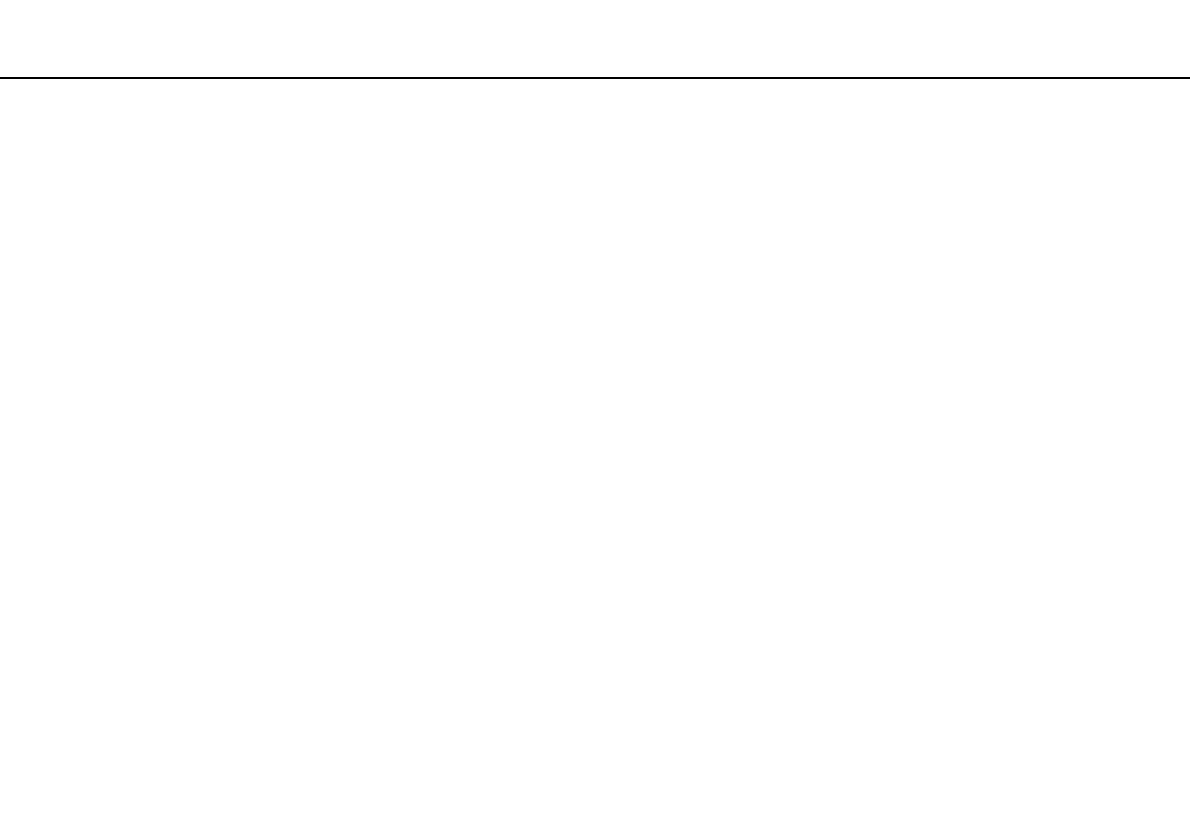
2
nN
Obsah
Před zahájením práce......................................................... 4
Informace o počítači VAIO ............................................ 5
Ergonomická pravidla ................................................... 7
Začínáme ............................................................................ 9
Umístění ovládacích prvků a konektorů...................... 10
Kontrolky..................................................................... 16
Připojení zdroje napájení............................................. 17
Používání akumulátoru................................................ 18
Bezpečné vypnutí počítače......................................... 25
Používání úsporných režimů ....................................... 26
Aktualizace počítače................................................... 28
Práce s počítačem VAIO................................................... 29
Používání klávesnice ................................................... 30
Používání dotykové podložky ..................................... 32
Používání integrované kamery .................................... 33
Používání médií „Memory Stick“................................. 34
Používání ostatních modulů / paměťových karet ....... 40
Používání sítě Internet................................................. 44
Používání sítí (LAN)......................................................45
Používání bezdrátových sítí WLAN..............................46
Používání funkce Bluetooth.........................................53
Práce s periferními zařízeními ...........................................59
Připojení optické jednotky ...........................................60
Připojení externích reproduktorů nebo sluchátek .......61
Připojení externího zobrazovacího zařízení .................62
Výběr režimu zobrazení ...............................................64
Používání funkce více monitorů...................................65
Připojení externího mikrofonu......................................67
Připojení zařízení USB .................................................68
Přizpůsobení počítače VAIO .............................................70
Nastavení hesla ...........................................................71
Práce s nástrojem VAIO Control Center......................76
Práce s nástrojem VAIO Power Management .............77